电脑音乐教程
如何学习制作电子音乐
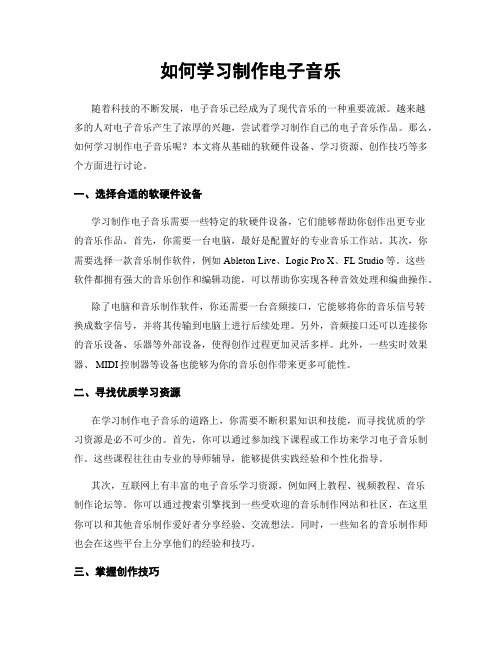
如何学习制作电子音乐随着科技的不断发展,电子音乐已经成为了现代音乐的一种重要流派。
越来越多的人对电子音乐产生了浓厚的兴趣,尝试着学习制作自己的电子音乐作品。
那么,如何学习制作电子音乐呢?本文将从基础的软硬件设备、学习资源、创作技巧等多个方面进行讨论。
一、选择合适的软硬件设备学习制作电子音乐需要一些特定的软硬件设备,它们能够帮助你创作出更专业的音乐作品。
首先,你需要一台电脑,最好是配置好的专业音乐工作站。
其次,你需要选择一款音乐制作软件,例如Ableton Live、Logic Pro X、FL Studio等。
这些软件都拥有强大的音乐创作和编辑功能,可以帮助你实现各种音效处理和编曲操作。
除了电脑和音乐制作软件,你还需要一台音频接口,它能够将你的音乐信号转换成数字信号,并将其传输到电脑上进行后续处理。
另外,音频接口还可以连接你的音乐设备、乐器等外部设备,使得创作过程更加灵活多样。
此外,一些实时效果器、 MIDI控制器等设备也能够为你的音乐创作带来更多可能性。
二、寻找优质学习资源在学习制作电子音乐的道路上,你需要不断积累知识和技能,而寻找优质的学习资源是必不可少的。
首先,你可以通过参加线下课程或工作坊来学习电子音乐制作。
这些课程往往由专业的导师辅导,能够提供实践经验和个性化指导。
其次,互联网上有丰富的电子音乐学习资源,例如网上教程、视频教程、音乐制作论坛等。
你可以通过搜索引擎找到一些受欢迎的音乐制作网站和社区,在这里你可以和其他音乐制作爱好者分享经验、交流想法。
同时,一些知名的音乐制作师也会在这些平台上分享他们的经验和技巧。
三、掌握创作技巧除了技术知识和设备使用能力外,掌握一些创作技巧也是制作电子音乐的关键。
首先,你需要了解音乐的基本理论,例如和弦进行、曲式结构等。
这些知识可以帮助你更好地构建你的音乐作品,使之更加丰富和有层次感。
其次,学会使用各种音效器材和虚拟乐器也是非常重要的。
通过使用合适的音效器材,你可以为你的音乐增添更多的表现力和创意。
电脑音乐教程-Nuendo4
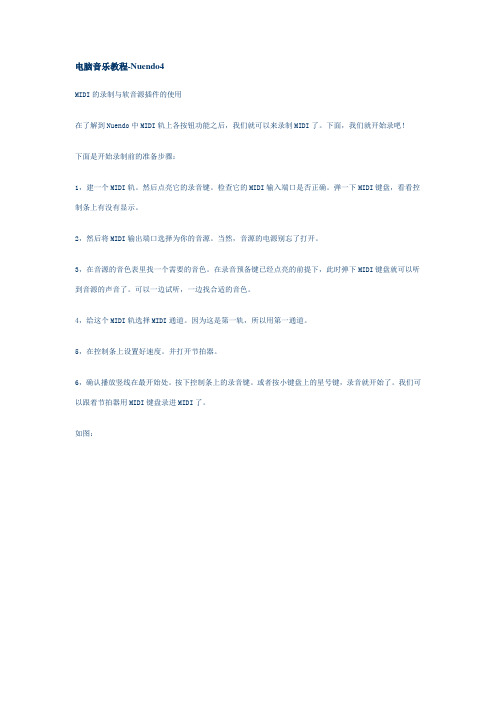
电脑音乐教程-Nuendo4MIDI的录制与软音源插件的使用在了解到Nuendo中MIDI轨上各按钮功能之后,我们就可以来录制MIDI了。
下面,我们就开始录吧!下面是开始录制前的准备步骤:1,建一个MIDI轨。
然后点亮它的录音键。
检查它的MIDI输入端口是否正确。
弹一下MIDI键盘,看看控制条上有没有显示。
2,然后将MIDI输出端口选择为你的音源。
当然,音源的电源别忘了打开。
3,在音源的音色表里找一个需要的音色。
在录音预备键已经点亮的前提下,此时弹下MIDI键盘就可以听到音源的声音了。
可以一边试听,一边找合适的音色。
4,给这个MIDI轨选择MIDI通道。
因为这是第一轨,所以用第一通道。
5,在控制条上设置好速度。
并打开节拍器。
6,确认播放竖线在最开始处。
按下控制条上的录音键。
或者按小键盘上的星号键,录音就开始了。
我们可以跟着节拍器用MIDI键盘录进MIDI了。
如图:图:万事具备,只欠东风啦好,按下录音键。
在键盘上一阵乱弹琴。
哈哈图:录了一小段呵呵,大家听听这段的声音。
恩,这个音色很适合做铺垫。
点击此处听示范1在这里我们顺便说一下。
注意看Nuendo界面的右下角,有这么两个小推子。
动动它们,看看MIDI数据条会有什么变化?呵呵,它们可以放大和缩小界面的视图。
这个在制作音乐中是随时都会用到的东东。
所以这里提一句。
图:视图调节好了,然后我们再用同样的方法,添加第二个MIDI轨。
注意,这一轨的MIDI通道就要选第2通道了。
不过你会发现,聪明的Nuendo会自动给你换到第二通道去的。
然后我们换一个音色,从头来,跟着刚才录的东西,把第二轨加进去。
如图:图:第二轨也录好了听听加上第二轨的声音后的样子吧:点击此处听示范2那么接下来就再加一个声部!第三轨。
呵呵图:又录了一轨听听这三轨在一起的声音。
是不是有点意思了?点击此处听示范3呵呵,看到这里,你是不是觉得做MIDI原来是很简单的事情呢?对,就是这么简单啦。
说到底,就是机器提供给你各种各样的音色,然后你用它们来堆积自己的作品。
音乐编辑Cool Edit Pro简单教程
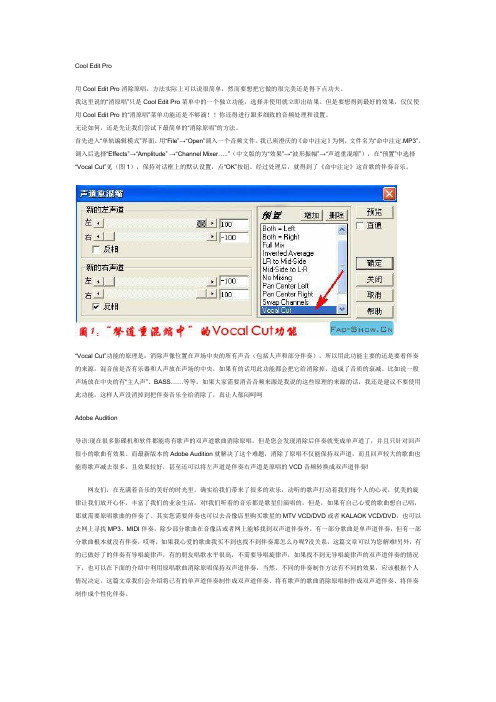
Cool Edit Pro用Cool Edit Pr o消除原唱,方法实际上可以说很简单,然而要想把它做的很完美还是得下点功夫。
我这里说的“消原唱”只是Cool Edit Pro菜单中的一个独立功能,选择并使用就立即出结果。
但是要想得到最好的效果,仅仅使用Cool Edit Pr o的“消原唱”菜单功能还是不够滴!!你还得进行跟多细致的音频处理和设置。
无论如何,还是先让我们尝试下最简单的“消除原唱”的方法。
首先进入“单轨编辑模式”界面。
用“File”→“Open”调入一个音频文件。
我已庾澄庆的《命中注定》为例,文件名为“命中注定.MP3”。
调入后选择“Effects”→“Amplitude” →“Channel Mixer…..”(中文版的为“效果”→“波形振幅”→“声道重混缩”),在“预置”中选择“Vocal Cut”见(图1),保持对话框上的默认设置,点“OK”按钮。
经过处理后,就得到了《命中注定》这首歌的伴奏音乐。
“Vocal Cut”功能的原理是:消除声像位置在声场中央的所有声音(包括人声和部分伴奏)。
所以用此功能主要的还是要看伴奏的来源,混音前是否有乐器和人声放在声场的中央,如果有的话用此功能都会把它给消除掉,造成了音质的衰减。
比如说一般声场放在中央的有“主人声”、BASS……等等。
如果大家需要消音音频来源是我说的这些原理的来源的话,我还是建议不要使用此功能,这样人声没消掉到把伴奏音乐全给消除了,真让人郁闷呵呵Adobe Audition导语:现在很多影碟机和软件都能将有歌声的双声道歌曲消除原唱,但是您会发现消除后伴奏就变成单声道了,并且只针对回声很小的歌曲有效果。
而最新版本的Adobe Audition就解决了这个难题,消除了原唱不仅能保持双声道,而且回声较大的歌曲也能将歌声减去很多,且效果较好,甚至还可以将左声道是伴奏右声道是原唱的VCD音频转换成双声道伴奏!网友们,在充满着音乐的美好的时光里,确实给我们带来了很多的欢乐,动听的歌声打动着我们每个人的心灵,优美的旋律让我们放开心怀,丰富了我们的业余生活。
电脑声音调节教程打造属于你的音乐乐园

电脑声音调节教程打造属于你的音乐乐园电脑声音调节教程:打造属于你的音乐乐园在快节奏的现代社会中,电脑已成为我们生活中不可或缺的一部分。
与此同时,音乐也是我们生活中的重要组成部分。
通过电脑,我们可以随时随地享受美妙的音乐。
然而,要真正享受到高质量的音乐,合适的音量和音效调节是至关重要的。
本文将为你介绍如何调节电脑声音,帮助你打造属于你的音乐乐园。
一、了解电脑声卡首先,我们需要了解电脑声卡的基本知识。
声卡是电脑中负责处理和调节音频信号的硬件设备。
有两种常见的声卡类型:集成声卡和独立声卡。
集成声卡通常在主板上集成,功能相对简单;而独立声卡则是一个单独的硬件设备,功能更加强大。
根据自己电脑的型号和配置,可以了解自己是否有独立声卡,并根据实际情况进行调节。
二、调节电脑音量1. 打开系统音量控制面板不同操作系统下,打开音量控制面板的方法略有不同。
通常,可以通过任务栏的音量图标或者系统设置中的声音选项来进入音量控制面板。
在音量控制面板中,我们可以调节电脑主音量,同时也可以调节多个音频输入输出设备的音量。
2. 调节电脑主音量在音量控制面板中,我们可以找到主音量滑块,通过拖动滑块来调节电脑的主音量大小。
建议将音量调节到一个适中的位置,既可以保证音乐的音质,又可以避免对听力造成损害。
3. 调节音频输入输出设备的音量在音量控制面板中,我们还可以找到其他音频设备的音量控制选项,例如扬声器、耳机、麦克风等。
通过调节这些设备的音量,我们可以实现对特定设备的音量控制。
根据实际需要,调节这些设备的音量大小。
三、调节音乐播放器的音效音乐播放器是我们享受音乐的主要工具。
不同的音乐播放器提供了各种各样的音效调节选项,可以根据个人喜好和音乐类型进行调节。
1. 均衡器调节均衡器是音乐播放器中常见的音质调节选项。
通过均衡器,我们可以根据自己的喜好和听觉感受,调节音乐的高音、中音和低音等频段的音量大小。
通常,均衡器的调节界面会以图形的形式呈现,通过拖动相应频段的滑块来调节音量。
电脑声音系统设置教程调整音效和音量
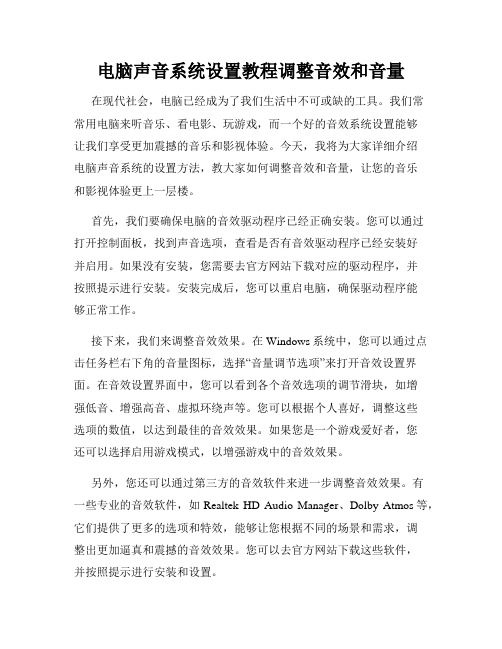
电脑声音系统设置教程调整音效和音量在现代社会,电脑已经成为了我们生活中不可或缺的工具。
我们常常用电脑来听音乐、看电影、玩游戏,而一个好的音效系统设置能够让我们享受更加震撼的音乐和影视体验。
今天,我将为大家详细介绍电脑声音系统的设置方法,教大家如何调整音效和音量,让您的音乐和影视体验更上一层楼。
首先,我们要确保电脑的音效驱动程序已经正确安装。
您可以通过打开控制面板,找到声音选项,查看是否有音效驱动程序已经安装好并启用。
如果没有安装,您需要去官方网站下载对应的驱动程序,并按照提示进行安装。
安装完成后,您可以重启电脑,确保驱动程序能够正常工作。
接下来,我们来调整音效效果。
在Windows系统中,您可以通过点击任务栏右下角的音量图标,选择“音量调节选项”来打开音效设置界面。
在音效设置界面中,您可以看到各个音效选项的调节滑块,如增强低音、增强高音、虚拟环绕声等。
您可以根据个人喜好,调整这些选项的数值,以达到最佳的音效效果。
如果您是一个游戏爱好者,您还可以选择启用游戏模式,以增强游戏中的音效效果。
另外,您还可以通过第三方的音效软件来进一步调整音效效果。
有一些专业的音效软件,如Realtek HD Audio Manager、Dolby Atmos等,它们提供了更多的选项和特效,能够让您根据不同的场景和需求,调整出更加逼真和震撼的音效效果。
您可以去官方网站下载这些软件,并按照提示进行安装和设置。
除了音效效果的调整,音量的控制也是非常重要的。
对于电脑的音量控制,您可以通过点击任务栏右下角的音量图标,使用滑块来调整整体音量大小。
另外,您还可以通过键盘上的音量增加和减少按键,来快速调整音量大小。
如果您希望对不同的应用程序和设备有不同的音量控制设置,您可以点击音量图标旁边的箭头按钮,选择“混音器”,在混音器界面中,您可以单独调整每个应用程序和设备的音量大小。
此外,还有一些额外的技巧可以帮助您更好地调整音效和音量。
比如,当您使用耳机或外接音箱时,您可以尝试使用不同的音效增强选项,如虚拟环绕声、3D音效等,以提升音乐的层次感和立体感。
多媒体播放器的使用教程

多媒体播放器的使用教程随着科技的不断发展,多媒体播放器已经成为我们生活中不可或缺的一部分。
无论是观看电影、听音乐还是播放照片,多媒体播放器都能够满足我们的需求。
但是,对于一些初次接触多媒体播放器的人来说,可能会感到有些困惑。
下面,我将为大家提供一份简单易懂的多媒体播放器使用教程,帮助大家更好地使用这一工具。
一、多媒体播放器的基本功能多媒体播放器主要有三个基本功能:播放音频、播放视频和浏览图片。
在开始使用之前,我们需要先了解一下这些功能的基本操作。
1. 播放音频:打开多媒体播放器后,点击“音乐”或“音频”选项,选择你想要播放的音乐文件,然后点击“播放”按钮即可开始播放。
你可以通过点击“暂停”或“停止”按钮来暂停或停止播放。
2. 播放视频:选择“视频”选项,然后选择你想要播放的视频文件,点击“播放”按钮即可开始播放。
你可以通过点击“暂停”或“停止”按钮来暂停或停止播放。
3. 浏览图片:点击“图片”选项,选择你想要浏览的图片文件,点击“打开”按钮即可开始浏览。
你可以通过点击“上一张”或“下一张”按钮来切换图片。
二、高级功能的使用除了基本功能之外,多媒体播放器还有一些高级功能,可以让我们更好地享受音乐、视频和图片。
1. 创建播放列表:在多媒体播放器中,你可以创建自己的播放列表,将你喜欢的音乐、视频或图片整理起来,方便你随时播放。
点击“新建播放列表”按钮,然后输入播放列表的名称,接着将你想要添加的文件拖放到播放列表中即可。
2. 调整音量和音效:多媒体播放器通常都有音量调节和音效设置功能。
你可以通过点击音量调节按钮或拖动音量滑块来调整音量大小。
此外,你还可以尝试一些音效设置,如均衡器、环绕声等,以获得更好的音乐体验。
3. 视频特效和字幕:如果你是一个喜欢观看电影的人,你可能会对视频特效和字幕感兴趣。
多媒体播放器通常都提供了一些视频特效选项,如增加亮度、对比度、饱和度等。
此外,你还可以通过选择合适的字幕文件来添加字幕,以便更好地理解电影内容。
Cool Edit Pro使用方法系列教程之一

使用Cool Edit Pro录制小样系列教程一(打点)很多朋友问我Cool Edit Pro的使用方法,我觉得这样的软件,骑士实在不可能把每一点都讲的那么详细.所以,我把自己在使用中的经验总结出来,和大家分享.我想,这样的文章对提高和实践来说,比起把每一个菜单项的意义列举出来,作用要大的多吧:)Cool Edit Pro简单好用,效果强大,功能齐全,这些优点就不多说了.下面我们以录制一首多轨的歌曲(配器包括2把吉他,贝斯,鼓,弦乐,人声)为例,一起看看它是怎么使用的.录音过程讲解里面的很多技巧和手段,都是骑士本人在实践中摸索出来的,希望对大家有帮助和启发.对文中有任何不理解的地方,或是觉得有争议想和我进一步探讨的话,请访问[绿洲论坛]和我交流,或者Email给我 knightcsstone@首先声明,我们下面录制的歌曲是以一般的摇滚歌曲为范本,配器也相对简单,但只要掌握了软件的用法,再复杂的音乐也一样轻松录制.本文包括如下步骤:1.打点2.设置录音环境3.吉他,贝斯的录制4.从Cakewalk中调用弦乐midi5.做鼓,录制人声6.一些使用窍门7.单轨的分别编辑8.整体混音第一步:打点Cool Edit Pro里面没有节拍器,很多朋友都是一边开着cakewalk等软件,放着节奏,然后录音,这样就出现了"同步"的问题.如果搞不好,在后期制作中就要费很大力气去移动,拼贴波形.骑士从来不会面对这些问题,因为我最讨厌去用鼠标把音频块移来移去,然后一遍遍的听位置是否合适,太累了.我也对"同步"这个概念避而远之.那么,我是怎么作的呢?首先,用一个鼓机软件根据歌曲的速度做一个节拍.这里的鼓机软件我推荐Hammer,我也一直用它,很小的绿色软件,只有1兆大小,但是非常好用,音色也相当硬朗有力.(这个软件这里先不介绍太多,实际上它的作用不仅仅是个打点的工具)当然,DT-10和Fruityloops也可以,只是觉得没有必要用那么专业的软件只是来做一个节拍.一定有人说:"Hammer是什么,我没有听说过,也没有见过!!",很好,那么现在立即去下载吧.好,现在假设我们的歌速度是120.或者你也可以打开鼓机软件,边弹琴(唱歌),边调节节拍速度直到你觉得合适为止,这时软件上显示的速度,就是你歌的速度.请看,这就是Hammer的界面:Tempo就是速度,这里根据我们要录的歌,设为120.底下那一排主要设置的是鼓点,我设置的是最简单的"洞达,洞洞达".速度定好以后,看图上的那个下拉菜单,选中"Stream to Disk"项,把节拍存成一个.wav文件.这个文件非常重要,它将在Cool Edit中大展身手,成为以后录制的所有音频的模范-------这个后面自然会得到证实:).注意在存储的对话框里,"Stream Type"中一定要选"Current measure",只保存一个小节.如图:对了,还有一点需要提醒:在存储鼓点文件的时候,最好把文件名存为"120.wav",即以速度为文件名,这样你永远不会忘了你的歌曲的速度了.这个节拍文件到歌曲最后混音的时候就没有用了,但在录音和前期剪辑的时候,还是很有用的.所以,最好选个好听点的节奏和鼓的音色,免得你录音的时候耳朵遭罪,还影响弹琴或者唱歌的发挥:)有了节拍,就可以打开Cool Edit Pro,准备录音了!使用Cool Edit Pro系列教程二第二步: 设置录音环境打开Cool Edit Pro,进入多轨录音状态.(如果默认是单轨环境,按一下F12键即可切换,或者点击如图的箭头所指的切换按钮)多轨状态单轨状态首先要做的,就是把我们前面做好的节拍文件插入在第一轨里面,作为一个参照轨.(怎么"参照"后面讲)如图所示,在箭头1所指的黄线处点击鼠标右键,然后在弹出菜单里面选择"插入----wave fromFile...",如图箭头2所指.然后在对话框里面,选择保存过的那个"120.wav"文件.这时候,在第一轨里面将插入了一个波形文件----120.wav 下来要做的是,将这个节奏在第一轨里面复制多次,请看下图:在那个节拍波形上右键点击,在弹出菜单里选择"循环重覆".然后在对话框里面填写你打算重复的遍数.你可以根据你歌曲的长度选择循环多少遍.或者可以先重复几小节,以后需要的时候,再循环也可以.我们这里先循环20遍,大约有42秒左右.如图,第一轨显示的就是经过循环设置的节拍了.看下面的三个箭头所指:1.当按下这个按钮,整个工作区内的所有波形都可以显示在视图里面.可以很方便的总览整个多轨环境. 2.横向缩短视图,每个波形相应的缩短.3.横向伸长视图,每个波形相应的伸长. (注:如果歌曲比较长,或者轨数特别多,有时候视图里容不下所有的波形,当你想看全部的波形时,就只要按一下箭头1所指的按钮即可,非常方便)下来,就可以开始录第一路乐器了.假设我们要在第2轨录制一把节奏木吉他.那么如图箭头1所指,首先将第2轨设置为"待录音"状态.然后拿出乐器,摆好麦克风,设置好声卡的录音选项,一切就绪.(一些常识:外录的时候,要戴耳机来听节拍器,而不要让节拍的声音通过音箱外放.否则就把节拍声也录到你的吉他里面去了)现在,按下箭头2所指的录音键,开始录音.耳机里听见第一轨里的节拍声音了吗?弹琴的时候可要卡稳拍子哦:)具体的录音,根据歌曲的不同,乐器的不同,变化也就很多了.下面具体分析一下......使用Cool Edit Pro系列教程三第三步:录制吉他,贝斯如果你的技术过硬,耐力也不错,那么例如节奏木吉他,完全可以一口气录完.当然,在这之前,你应该把节拍循环设的足够长,使得你录音的时候,始终有节拍帮你卡速度.假设要录的歌里,从头到尾都有一把木琴扫弦,歌曲长度为3分钟.那么你必须把第一轨的节拍再多循环上一些遍数,使得节拍长度至少有3分钟.如图,在第一轨的节拍波形组的最后一个上点击右键,再重覆循环60遍.Cool Edit允许一次最多循环64次,如果不够,可以多次重复这个步骤,但要记住每次都要在最后一个波形上进行循环选择.否则,新生成的循环将和以前的重叠,使得声音变大一倍.现在就可以录音了,如图中红色的就是录进去的波形,一般在演奏前应该先空出几个小节,一方面让自己先听听节奏,找找感觉,另一方面,可以录进去一段环境噪音,为后期进行采样降噪获取样本.图中显示的是已经录制完毕的木吉他波形.如果你确认满意,就双击这个波形进入单轨模式,选择"保存",存成一个文件,当然,文件名最好能代表这段波形的内容,比如这里就存为"木吉他".如果你录完一听觉得节奏不稳,或者有些地方弹的不满意,那么在红色波形上点一下,再按键盘上"Del"键,就可以删除掉它,重新录制即可.另外,注意图中那条黄线,它控制着你播放和录音的开始位置.如果你是从头开始录,那么记得按下录音键之前先把黄线拉到最左边.某一轨音频录制完成以后,把该轨的"待录音"键复位,红色的波形将变为绿色.如果你忘了这件事,那么在你录制下一轨的时候,这一轨也会受到影响.所以切记,不要忘了保存已完成的音频,不要忘了把该轨波形"变绿".其实,一段吉他录的不好,靠后期的编辑,剪切,拼贴也许可以修补的好一些.但是我不赞成这么做,因为:1.这种音频编辑一般都要耗费大量的时间.必须不断的听,不断的试,而且往往费了很长的时间,发现根本就无法修补.对于缺乏经验的人,有时候无异于一场噩梦!2.经过拼贴的波形,总会有一点点不自然,即使花再大力气,也总有不完美的痕迹.3.既然,又花时间又效果不佳,为何不干脆重新弹一遍呢?有那些编辑的时间,不妨重录上几次,得到一个让自己满意的结果,同时还练了弹琴的节奏感,何乐不为?反正骑士从来不费劲去修补不完美的音频,为了好的效果,我常常把一段吉他录上几十遍乃至百遍,以求满意.好了,现在节奏吉他已经录好了,下来开始录贝斯吧!有的朋友弹琴的耐力不行,往往是几十秒内节奏稳健,音色控制超群,时间一长,手上就容易乱.这样,总是不能一口气录好几分钟的音乐.解决这个问题,可以采用分段录,然后接起来的办法.另外,在录重复较多的乐段,比如不断循环的Riff段时,可以采用"Loop 复制法",减轻很多工作量.如下介绍:如图,假设你一口气录完了一段贝斯,这段音乐是以8个小节为周期循环.结果发现质量越往后面越不好,只有第一次循环质量过关,那么,可以只保留第一遍循环,然后重覆循环,后面的就不用弹了:)好,现在横向放大波形,首先将第一遍循环前的无声部分选中.这里就可以看出第一轨的节拍波形的作用了!用鼠标左键在该波形上,划出2个小节,以第一轨的节拍为尺度,非常方便并且绝对准确,不会有任何偏差.如果觉得看的不清楚,可以再横向放大一些.只要你是从整拍开始录起,那么剪切等操作只要用第一轨的每个波形为参照,那么就是绝对精确的.就是把波形放大到极限,也是精准的!呵呵,现在明白为什么我要说那个"120.wav"是很有用的了吧.它的作用还大着呢,后面还会接触到.按"Del"键把划中的那部分亮红色波形删掉.这张图显示的是切除后面的波形,方法和前面一样.从第9个小节开始,将后面的全部波形划成亮红色,按Del删掉.注:这里的"删掉"实际并没有删除那部分波形,只是在多轨模式下使其消失,并且不发声.如果你在单轨模式下打开这段贝斯音频,会发现依然是完整的.这样的好处很大哦,如果发现切除的不合适,随时可以无损恢复,不会造成不可挽回的局面.这也是Cool Edit多轨编辑的一个优势,要好好利用哦:)现在,在这个贝斯波形上右键选择"循环重复",和第一轨的操作完全一样,你可以控制循环的次数,轻松完成贝斯的录制.对于懒人,这个方法简直太方便了.比如我有一首歌,吉他从头到尾都是C,Am,F,G这四个和弦以相同的节奏型不断循环,那么我只需要录2遍循环,甚至只录一遍循环,然后循环复制上N遍就完工了,绝对的轻松惬意.(当然,那样出来的效果你可不要嫌单调,谁让你懒?!?!)如图,就是将贝斯段循环后的结果显示.你可以将这些段合并,但是我不建议那么做.原因是,在后面的混音中,因为这些段都是同一个文件,所以只要你调整好一个的EQ,混响,动态等效果,其余的都会一起跟着变.而如果把它们合并的话,合并后的波形文件就会变大,这样可是会大大影响混音的效率哦.好了,通过这2轨的录制,我想录音的步骤你该了解的差不多了吧,下面记得把贝斯这一轨"变绿",然后在第四轨中,如法炮制,录进主音吉他.使用Cool Edit Pro系列教程四第四步:做MIDI,并导入Cool Edit Pro中除了坚持传统三大件乐器的朋克,一般的歌曲中,总少不了点钢琴,弦乐什么的.即使是比较传统的摇滚乐,如果要想听起来比较丰满,最好也有一层键盘做铺底.当然这些涉及到编曲的思路,这里就不展开探讨了:)这一部分的讲解比较费事,我虽然脑子里很明白,可要讲的让每个人也和我一样思路清晰却未必容易.所以,这部分我尽量讲的细一点.要记住,这一课可是考试的重点哦,大家在学习的时候,请把重点的地方用红笔画下来.并作好笔记!最好的办法就是打开软件,照着我的步骤过一遍,这样理解的更透彻也记得更深.已经录完了吉他,贝斯,我们现在需要一轨的弦乐铺底,而且我们不会拉提琴,也没有键盘,或者手头没有这些乐器,这时候,自然要用到 midi了.不知道大家用什么软件做midi,反正我只会用Cakewalk,这也是我最早接触的电脑音乐软件,因为它带我入了门,骑士至今对它依然充满感情.不过,鉴于我的midi水平实在一般,所以具体做midi的细节,就不多说了,呵呵.我们还是来详细谈谈和Cool Edit有关的部分吧!打开cakewalk,新建一个文件.因为我们用它只是为我们的歌曲做一轨键盘而已,而且结果是要导入Cool Edit来编辑混音的,所以可以不用保存wrk 文件.把歌曲速度设置为120,然后先做个节奏,帮助你做键盘.如图第1,2轨的黄色条,分别是作好的鼓和镲,都是最基本的节奏,只是作为打点用了.做键盘的时候,一般都要有其他乐器的伴奏,所以我们在第三轨插入刚才已经录好的节奏吉他波形文件.(插入波形的方法如图箭头所示) ,就是那个绿色的长条:)现在可以做midi了,具体的做法我就不讲了,这是另一个范畴,也涉及到Cakewalk的使用和技巧了,大家可以参考专门的文章.好,现在如图,红色的第四轨是我们已经作好的键盘midi.经过检验试听,如果一切都觉得合适了,那么现在就要想办法把它输入Cool Edit了.众所周知,Cool Edit Pro是专门的音频处理软件,不支midi.所以很多朋友面对把Cakewalk与Cool Edit结合的问题时候,总是很头痛.如果在cakewalk 中播放,用Cool Edit来内录,就会出现所谓"同步"的问题,你很难在两个软件之间保证起始位置无偏差的录制.这样录好的波形,你需要在Cool Edit里仔细调节位置,有时候会耗费很大的工作量却依然包含偏差.现在我讲讲自己的办法,也许不是最好的,但是我觉得很实用,而且也很方便,好理解.思路是这样的,我们首先在Cakewalk里把作好的midi内录成音频,然后把这个音频文件导入Cool Edit即可.请看图所示,我们把除了要导入的轨(在这里是红色的第三轨)以外的音轨设置为静音(或者也可以把第3轨设置为"独奏"状态). 把第5轨设置为"待录音'状态.然后用鼠标控制,使得2个箭头所指的那根竖线停在某一整拍上(当然要在红色轨前面的某一整拍,至少与之同时).本例中,因为键盘是从整拍开始的,我们就把线停止在与待录midi轨平齐的第2小节处.(这根线与Cool Edit中那根竖线作用一样,都是标示录音或播放的起始处的).下面按下录音键,就在第5轨中把midi录制成波形了.如图,黑色轨就是录制完毕的键盘波形.(录音键在此图右上角,红色).现在大家看出来了吧,在cakewalk里转录midi的好处就是,不存在同步的问题,因为cakewalk里按下录音键,播放和录音就是同时开始的.所以,播放从整拍开始,录制好的波形也一定从整拍开始.这个道理明白了吗?仔细思考一下.设置整拍开始录制的作用很大,因为我们还要把波形导入Cool Edit里.这时候,又可以用到以前的那个"120.wav"作为参照了!--------还记得那个打点文件吗?尤其如果你的midi不是整拍开始的,比如说是反拍或弱进的,则这个整拍的录制作用就更明显了.因为速度一样,所以整拍量(及小节长度)在两个软件之间是一致的.在Cool Edit中只要在某个"120.wav"的开头处插入波形,那么必然是在整拍上,这样你只要选择在哪一个"120"处插入音频合适就可以了,几乎没有任何定位的难度!其实现在你应该想明白了:Cool Edit Pro中,不象Cakewalk自带有小节线,所以很难快速定位,虽然有什么"零点穿越"等功能,都不那么直观好用.我们在一开始就先给第一轨插入以一个单小节的节奏文件为单位的波形组,实际上就是把它作为小节的分界标识来用.每一个"120.wav"实际就代表一个小节,波形头就是该小节的起始点.所以它既用来打点帮助录音,更可以帮助音频的编辑和定位.那么,现在我们怎么把这个刚刚录完的轨导入Cool Edit呢?我们知道,cakewalk中保存音频文件有自己的格式,不是标准的.wav格式,而且文件名也非常古怪,这非常不好.我们回到Cool Edit Pro中,进入单轨模式.我们在单轨模式下打开cakewalk存放音频文件的文件夹(一般是cakewalk/WaveData/)这里的文件全是古怪的名字,后缀名也是WA~格式.哪个是我们刚刚录好的键盘音频文件呢?很简单,把这些文件按照"日期"排个序,那个日期最新的就是刚录的!现在在Cool Edit中打开它.打开的波形如图,现在在文件菜单里选择"另存为',把它存成"键盘.wav",就一切搞定.记住,后缀名一定要改成.wav!然后重新回到多轨模式下,在新的一轨中插入这个键盘文件吧.因为是整拍开录的嘛,所以只要在适当的位置,与第一轨的"120"参照波形对齐插入,就绝对没问题了:)可以想明白吗?再仔细回味一下,这个过程的原理如果你想明白了,骑士也就不枉费这么多文字和图片了.我想,这个办法应该完全解决同步问题的困扰了.如果有更好的方法,欢迎和我交流.另外,把midi录制成音频,也有一个好处就是,音频的效果器要比midi 的效果器强大的多,种类也丰富的多,这样,可以把作好的midi做进一步的修饰,使之和其他乐器更好的融合在一起.好了,九牛二虎之力使完了.所有的乐器就算完成了---------哦,鼓还没有做呢!!使用Cool Edit Pro系列教程五第5步:作鼓,录制人声现在所有的乐器都录制完毕了,我们可以开始制作打击乐了。
电脑音乐教程-Nuendo12

电脑音乐教程-Nuendo12音乐制作的常用武器之采样器软件采样器究竟是怎么回事呢,其实我以前在一些文章中已经提到过了。
无论是传统的硬音源和软音源,它们的音色都是用两种方法制作的。
第一种是合成法,也就是合成器。
它们通过各种复杂的算法产生声音,我们以前讲过,其实,就是人工凭空制造出声音波形。
而另一种方法,就是采样。
采样器的声音不是凭空“算”出来的,而是来自真实乐器的录音。
我举一个很形象的例子,找一架上好的钢琴放在录音棚里,找个钢琴大师来,让他从钢琴的最低音一直到最高音,以钢琴演奏的各种力度依次弹奏每个琴键,这样,把每个声音都录下来。
然后,将录下每个声音素材,通过一个软件,分配到MIDI键盘的每个键上。
最后,我弹下MIDI键盘上的C,音箱里出来的声音就是刚才大师弹的那个C。
这个软件,就是采样器。
采样器正是根据这个原理制造的。
所以,如果说合成器的专长是合成出各种自然界中有的和没有的声音,那么采样器就是完美地再现乐器的真实声音。
其实,在前几篇文章中我们提到的很多软音源插件比如金版管弦乐之类的,就是采样器。
甚至连虚拟吉他手之类也全都是采样。
可以说现在的音源,其传统音色几乎都不再是“凭空合成”出来,而是完全使用真实录音。
很多硬件合成器也是如此。
几年前,采样器都是一台专门的机器。
而且价格非常昂贵。
原因很简单——那时的电脑玩不动音频。
所以要想使用音频采样,那就必须使用专门的采样器。
图:AKAI S6000采样器硬件采样器的价格之昂贵,可以说不是一般人能够接受的。
因为硬采样器实际上就是一台电脑。
尽管如此,但那个时候依然有无数的音乐人不惜重金购买了硬采样器。
但可惜的是,仅仅两三年的时间,电脑的性能就已经发展到了玩音频不在话下的地步了。
硬件采样器就这样彻底被淘汰了。
现在我们使用的采样器都是软件,比起硬件的采样器,软件不仅使用方便,更重要的是它直接使用算法导出音频,而不需要像硬件那样录一遍。
因此音质得到最高的保证。
下面在这篇文章中,我们来简单介绍一些当前常用的采样器软件。
酷狗音乐使用基础教程电脑资料
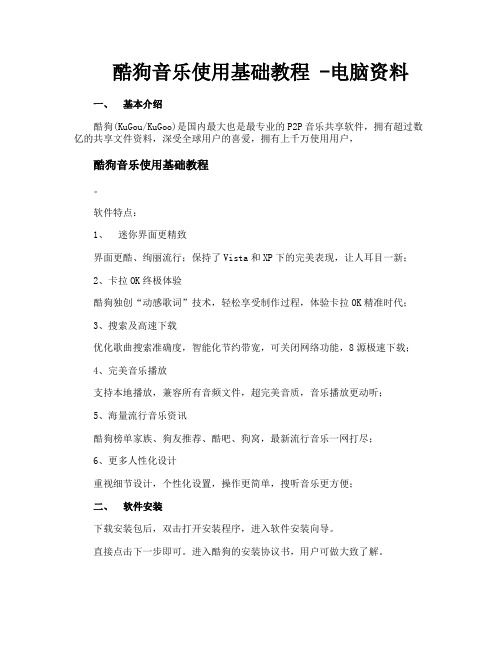
酷狗音乐使用基础教程 -电脑资料一、基本介绍酷狗(KuGou/KuGoo)是国内最大也是最专业的P2P音乐共享软件,拥有超过数亿的共享文件资料,深受全球用户的喜爱,拥有上千万使用用户,酷狗音乐使用基础教程。
软件特点:1、迷你界面更精致界面更酷、绚丽流行;保持了Vista和XP下的完美表现,让人耳目一新;2、卡拉OK终极体验酷狗独创“动感歌词”技术,轻松享受制作过程,体验卡拉OK精准时代;3、搜索及高速下载优化歌曲搜索准确度,智能化节约带宽,可关闭网络功能,8源极速下载;4、完美音乐播放支持本地播放,兼容所有音频文件,超完美音质,音乐播放更动听;5、海量流行音乐资讯酷狗榜单家族、狗友推荐、酷吧、狗窝,最新流行音乐一网打尽;6、更多人性化设计重视细节设计,个性化设置,操作更简单,搜听音乐更方便;二、软件安装下载安装包后,双击打开安装程序,进入软件安装向导。
直接点击下一步即可。
进入酷狗的安装协议书,用户可做大致了解。
确定点击下一步,选择软件的安装路径。
也就是选择将软件安装在电脑的哪个分区里。
点击安装,进入安装进度条。
安装完成。
三、基本功能打开软件,进入主界面。
1、快速试听歌曲主界面上可以很清楚的看到推荐的频道,这些频道可供用户方便查找自己喜欢的去。
讲鼠标移动到频道上出现的播放按钮主要功能是让频道内的所有歌曲播放试听,也可选择下一首。
2、精确查找网络歌曲在知道歌曲名的前提下,可以进行歌曲搜索,电脑资料《酷狗音乐使用基础教程》。
双击歌曲即可添加到默认播放列表进行播放。
3、歌词功能歌词可供用户边听边看歌词。
4、MV功能可以在线观看歌曲的MV。
5、排行榜在这栏里可以手动查找、查看各类排行情况。
6、其他应用在我的应用界面有很多方便实用的小工具、小软件、小游戏可供用户使用。
四、个性设置1、选项设置方便用户调整适合自己的设置选项。
如:歌词显示设置,设置桌面歌词的显示样式。
快捷键设置,喜欢用快捷键控制播放的用户很喜欢用,在这里可以根据自己的爱好进行修改。
计算机音乐教程

计算机音乐教程计算机音乐教程计算机和音乐两个领域的结合,催生出了一门新的艺术形式——计算机音乐。
计算机音乐是利用计算机技术来创作、演奏和制作音乐的一种方法。
它不仅可以使音乐制作更加方便和高效,也为音乐创作带来了更多的可能性和创新。
在计算机音乐领域,我们可以使用各种软件和硬件设备来进行音乐的创作和制作。
首先,我们需要一个音乐制作软件,比如Logic Pro、Ableton Live或FL Studio等。
这些软件可以让我们创建音乐的谱曲、编曲和混音等工作。
它们具有直观的界面和丰富的音频处理功能,让音乐创作变得更加灵活和创意。
其次,我们还可以使用硬件设备来增强音乐的创作和演奏体验。
比如,MIDI控制器可以模拟各种乐器的演奏,让我们可以用电子键盘或打击垫等设备来作曲和演奏。
此外,音频接口和音箱等设备可以优化音频的质量和声音效果,让音乐听起来更加专业和精致。
在计算机音乐的创作过程中,我们首先需要进行音乐谱曲。
这就是通过使用音乐制作软件来构思和编写音乐的乐谱。
我们可以选择不同的音乐风格和曲风,确定主旋律和和声,创作出独特的音乐作品。
除了传统的乐器,我们还可以利用计算机音乐软件提供的各种音频效果和虚拟乐器来丰富音乐的表现力和声音效果。
接下来是音乐编曲。
编曲是在音乐谱曲的基础上,对音乐元素进行进一步的处理和安排,让音乐更加有层次感和丰富性。
我们可以通过调整和处理各个音轨的音量、音色和节奏等来实现编曲的效果。
此外,我们还可以添加和声、鼓点和效果音等元素,让音乐更加完整和有趣。
最后是音乐制作。
这是将已经完成的音乐制作成最终的音乐作品。
我们可以通过混音来平衡各个音轨的音量和声音效果,使音乐听起来更加和谐和平衡。
在混音的过程中,我们还可以使用各种音频效果器来增强音乐的特色和表现力。
最后,我们可以将音乐导出为常见的音频格式,比如MP3或WAV,以便在各种设备上进行播放和分享。
通过计算机音乐的学习和实践,我们可以创作出多种多样的音乐作品。
电脑音频设置教程与技巧

电脑音频设置教程与技巧在现代社会中,电脑已经成为人们工作、学习和娱乐的重要工具之一。
而音频设置作为电脑的一项重要功能,对于提升音质、增强听觉体验起着至关重要的作用。
本文将为大家介绍一些电脑音频设置的教程与技巧,帮助读者更好地利用电脑的音频功能。
一、选择合适的音频设备在进行电脑音频设置之前,首先需要选择合适的音频设备。
常见的音频设备包括耳机、扬声器和麦克风等。
对于不同的需求,我们可以选择不同类型的音频设备。
例如,如果我们需要进行语音通话或者录制音频,就需要选择一个质量好的麦克风;如果我们需要享受音乐或者观看电影,就可以选择高保真的耳机或者扬声器。
二、调整音量和均衡器在电脑音频设置中,调整音量和均衡器是非常重要的一步。
音量调节可以帮助我们控制音频的大小,而均衡器则可以调整音频的频率范围,使得音质更加平衡。
一般来说,我们可以通过电脑系统的音量控制来调整整体音量,同时,还可以通过音频软件或者音频设备上的音量控制来进行微调。
而均衡器的调整则需要根据个人喜好和音频的特点来进行,可以根据具体情况增加低音或者高音的强度,以达到更好的音质效果。
三、选择合适的音频格式在进行音频设置时,我们还需要选择合适的音频格式。
音频格式决定了音频文件的编码方式和音质特点。
常见的音频格式包括MP3、WAV、FLAC等。
如果我们需要节省存储空间,可以选择MP3格式,但是需要注意的是,MP3格式会对音频进行压缩,从而导致音质的损失。
如果我们追求更高的音质,可以选择无损音频格式,如WAV或者FLAC。
当然,在选择音频格式时,还需要考虑设备的兼容性和支持情况。
四、使用音频增强软件除了系统自带的音频设置功能外,我们还可以借助一些音频增强软件来进一步提升音质和增强听觉体验。
这些软件可以通过调整音频参数、添加音效和增强环绕音效等方式来改善音质效果。
例如,我们可以使用Equalizer APO来调整音频的均衡器,使用DFX音效增强器来增强音质,使用Dolby Atmos来实现更加逼真的环绕音效等。
制作电子音乐教程

制作电子音乐教程制作电子音乐是一项有趣又具有挑战性的艺术。
无论你是一个新手还是一个经验丰富的音乐制作人,下面是一些简单的步骤和技巧,可以帮助你开始制作你自己的电子音乐。
首先,一个好的电子音乐制作的基础是一个电脑和一套音乐制作软件。
有很多种选择,比如Ableton Live,FL Studio和Logic Pro X等。
选择一个你感兴趣的软件,并且确保你有一个强大的电脑来运行它。
接下来,你需要了解一些基本的音乐理论知识。
这包括学会如何使用midi键盘,了解音符和和弦的构成,以及如何创建旋律和和声。
学习音乐理论可以帮助你更好地理解和创作音乐。
一旦你掌握了基本的音乐理论知识,你可以开始制作你自己的电子音乐了。
首先,选择一个适合的曲风。
电子音乐有很多种风格,比如舞曲,电子流行和嘻哈等。
选择一个你喜欢的风格,并在此基础上开始创作。
制作电子音乐需要用到不同的音频工具。
最常见的工具是虚拟乐器和鼓机。
虚拟乐器是可以使用midi键盘或鼠标来演奏的音乐软件,鼓机是用于制作鼓声的软件。
你可以通过拉动音符和和弦来创作旋律和和声,通过调整音频效果来增添音色和混响。
另外,使用采样也是制作电子音乐的重要部分。
采样是指从其他音频源中提取音频片段或声音,并将其用于你的音乐中。
你可以使用采样来制作鼓声,合成器音色,以及其他各种音效。
此外,学习如何混音和母带是制作优秀电子音乐不可或缺的一部分。
混音是将不同的音频轨道进行平衡,使其在整个音乐中得到适当的定位。
而母带是对整个音乐进行终极处理,让它具有更好的音质和音量平衡。
最后,记得不断的实践和尝试新的方法和技巧。
制作电子音乐需要时间和耐心。
不要害怕犯错误,因为从错误中学习是进步的关键。
总结起来,制作电子音乐需要掌握音乐理论知识,选择一个适合的软件,学会使用音频工具和采样技巧,以及混音和母带处理。
不断实践和尝试新的方法和技巧是提高你的制作技能的关键。
希望这些简单的步骤和技巧能够帮助你开始制作你自己的电子音乐。
音乐管理软件使用教程

音乐管理软件使用教程第一章:引言随着互联网的发展,在线音乐成为人们日常生活中不可或缺的一部分。
为了更好地组织和管理自己的音乐收藏,音乐管理软件应运而生。
本教程将介绍如何使用音乐管理软件,方便用户进行音乐存储、分类、播放等操作。
第二章:安装与配置首先,我们需要下载并安装一款音乐管理软件。
在互联网上有很多不同的选择,例如Winamp、Foobar2000等。
选择一个适合自己的软件,然后按照软件提供的安装步骤进行安装。
安装完成后,我们需要配置一些基本设置。
打开软件的设置界面,通常可以在“选项”或“设置”菜单中找到。
常见的配置选项包括音频输出设备、音量、文件关联等。
根据自己的需求进行配置,并保存设置。
第三章:音乐添加与导入现在我们可以开始添加自己的音乐文件了。
一般来说,音乐管理软件支持的格式非常多,包括MP3、WAV、FLAC等常见音频格式。
首先,我们需要将音乐文件保存在电脑的指定位置。
然后,在软件的界面中找到“添加”或“导入”选项,点击之后会弹出一个文件浏览器窗口。
在窗口中找到保存了音乐文件的文件夹,选择要添加的音乐文件,然后点击“确定”或“导入”按钮即可完成导入。
有些音乐管理软件还支持批量导入音乐文件,只需要在文件浏览器窗口中选择多个文件,然后一起导入即可。
这样可以大大节省我们的时间和精力。
第四章:音乐分类与标签在音乐管理软件中,我们可以根据自己的需求对音乐进行分类和打标签,方便日后查找和播放。
一种常见的分类方式是按照音乐的流派进行分类,例如摇滚、流行、古典等。
我们可以在软件中创建一个名为“流派”的文件夹,然后将相应的音乐文件拖拽到这个文件夹中,即可完成分类。
除了流派,我们还可以根据艺术家、专辑等信息进行分类。
在软件中创建相应的文件夹,并将音乐文件归类到对应的文件夹中,即可完成分类。
此外,我们还可以给音乐文件打上标签,方便后续查找。
常见的标签有年份、情绪、场景等。
在软件中找到音乐文件的属性或标签选项,然后输入相应的信息即可。
电脑音效设置教程
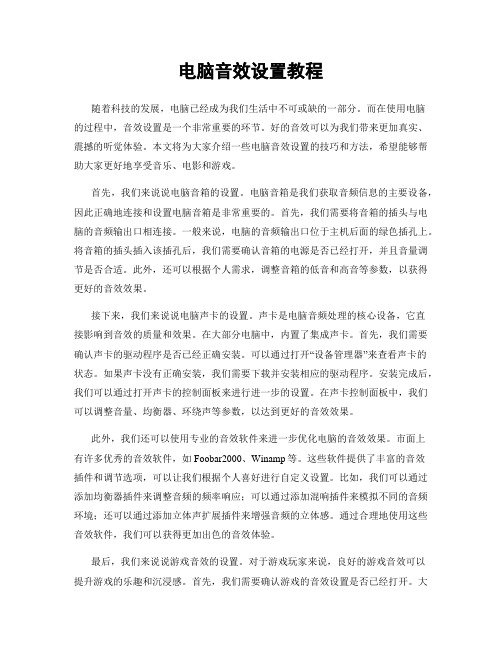
电脑音效设置教程随着科技的发展,电脑已经成为我们生活中不可或缺的一部分。
而在使用电脑的过程中,音效设置是一个非常重要的环节。
好的音效可以为我们带来更加真实、震撼的听觉体验。
本文将为大家介绍一些电脑音效设置的技巧和方法,希望能够帮助大家更好地享受音乐、电影和游戏。
首先,我们来说说电脑音箱的设置。
电脑音箱是我们获取音频信息的主要设备,因此正确地连接和设置电脑音箱是非常重要的。
首先,我们需要将音箱的插头与电脑的音频输出口相连接。
一般来说,电脑的音频输出口位于主机后面的绿色插孔上。
将音箱的插头插入该插孔后,我们需要确认音箱的电源是否已经打开,并且音量调节是否合适。
此外,还可以根据个人需求,调整音箱的低音和高音等参数,以获得更好的音效效果。
接下来,我们来说说电脑声卡的设置。
声卡是电脑音频处理的核心设备,它直接影响到音效的质量和效果。
在大部分电脑中,内置了集成声卡。
首先,我们需要确认声卡的驱动程序是否已经正确安装。
可以通过打开“设备管理器”来查看声卡的状态。
如果声卡没有正确安装,我们需要下载并安装相应的驱动程序。
安装完成后,我们可以通过打开声卡的控制面板来进行进一步的设置。
在声卡控制面板中,我们可以调整音量、均衡器、环绕声等参数,以达到更好的音效效果。
此外,我们还可以使用专业的音效软件来进一步优化电脑的音效效果。
市面上有许多优秀的音效软件,如Foobar2000、Winamp等。
这些软件提供了丰富的音效插件和调节选项,可以让我们根据个人喜好进行自定义设置。
比如,我们可以通过添加均衡器插件来调整音频的频率响应;可以通过添加混响插件来模拟不同的音频环境;还可以通过添加立体声扩展插件来增强音频的立体感。
通过合理地使用这些音效软件,我们可以获得更加出色的音效体验。
最后,我们来说说游戏音效的设置。
对于游戏玩家来说,良好的游戏音效可以提升游戏的乐趣和沉浸感。
首先,我们需要确认游戏的音效设置是否已经打开。
大部分游戏都提供了音效设置菜单,我们可以在其中调整音量、音效效果等参数。
Encore4.5教程—Encore基础
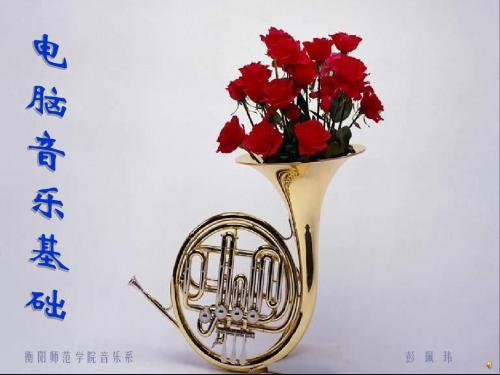
第三节 界面
Encore程序界面主要包括以下几个部 分:标题栏、菜单栏、控制面板、 工具条(竖排)、系统工具条(横 排)、乐谱窗口、状态栏、滚动条。 标题栏主要用来显示当前编辑的乐 曲的名称,如果是已保存的文件, 还会显示文件保存的路径。 菜单栏有共九个菜单项目。直接通 过菜单操作是较原始也是最全面的 操作,大部分操作都可通过菜单里 的命令来完成。 控制面板是固定不变的,它包含一 些最常用的命令。 工具条和系统工具条都是浮动工具 条,你可将它们关闭或全部隐藏。 隐藏/显示浮动工具条的快捷操作为 【Ctrl+K】。当然你也可通过视图 (View)菜单下的隐藏或显示浮动工具 条(Hide/Show Floating Windows)命令来 完成这一任务。
e
2019/2/4
衡阳师范学院音乐系
衡阳师院音乐系《电脑音乐基础》 彭珮玮
彭 珮 玮
Encore4.5教程—
(1) Encore基础
第一节 Encore简介
2019/2/4
衡阳师院音乐系《电脑音乐基础》 彭珮玮
第二节 安装程序与MIDI设置
第一次运行程序时可直接在设置菜 单(Setup)中选择MIDI设置 (MIDI Setup)。一般如果程序在播放时如果 不能正确发声,很有可能是因为 MIDI设置不当或者外接音源没有打 开等原因。 在MIDI设置对话框中,你可选择 MIDI端口 (Port)下拉框中的输出 (MIDI Out)设备,也就是选择用什 么设备发声;MIDI输入(MIDI In) (接收什么设备输入的信息等)。
当你同时操作两个或多个音乐软件 时,并且你希望用一个软件可以控制 另一个软件(比如你用Cool Edit录制 Encore播放的乐曲),那么你就要用 到同步 (Sync)这个功能,以便两个软 件按相同的时间标准进行。选择同步 源(Sync Source)中的内部(Internal)则以 Encore为主控程序,选择外部(External) 时Encore为从属程序。
- 1、下载文档前请自行甄别文档内容的完整性,平台不提供额外的编辑、内容补充、找答案等附加服务。
- 2、"仅部分预览"的文档,不可在线预览部分如存在完整性等问题,可反馈申请退款(可完整预览的文档不适用该条件!)。
- 3、如文档侵犯您的权益,请联系客服反馈,我们会尽快为您处理(人工客服工作时间:9:00-18:30)。
本文由快乐乐艺贡献ppt文档可能在WAP端浏览体验不佳。
建议您优先选择TXT,或下载源文件到本机查看。
电脑音乐录音教程主讲人:刘杨电脑音乐录音教程『前言』我是在大二开始接触电脑音乐的,记得当时,我跟着老师去一个录音棚里录合唱,当我第一次走进电脑音乐工作室的时候,我就被深深地吸引了——天哪!原来音乐还可以这么产生!原来只需要自己一个人就能做出这么气势磅礴的音乐来!也就是从那个时候,我开始购买电脑音乐方面的书籍,开始立志学习电脑音乐。
可是,谈何容易! ? 当时可不比现在,那个时候,电脑音乐是属于富人的专利。
如果你买不起几万元的音源,几万元的合成器,是根本不能做音乐的。
在那个时候,几乎所有的专业软件和设备以及它们的说明书上都是满纸洋文。
市面上也根本找不到几本和MIDI有关的书,网络也还不普及,更没有人愿意进行电脑音乐方面的教学。
更有甚者,当时很多音乐工作室为了“保密”所谓制作技术,在制作音乐的过程中竟然根本不准外人进入观看!当时,我转遍了所有的书店,只买到了3本MIDI 方面的书,当时都是写Cakewalk的,就那么如饥似渴地抱着书学,要知道我当时也仅仅是一个抽两块钱一包的烟的穷学生,买本书都几乎买不起!更别想那些上万元的设备了!怀着对音乐的一种执着,我快把那几本书翻烂了……现在则彻底不同了!万恶的旧社会已经彻底过去啦!电脑的性能在不断提高、价格在不断降低、各类高性能的音乐软件、软音源、软效果器层出不穷。
电脑音乐,已经再也不是富人才能玩得起的“专利”了。
现在,软件在很多方面已经取代了过去那些笨重庞大而昂贵的硬件设备,一台几千元的电脑接上一个MIDI键盘,再装上大量的专业软件,就可以进行电脑音乐的学习和练习。
特别是由于网络的普及,现在网络上有了这么多关于电脑音乐的网站和论坛。
初学者们已经有很多的经验和捷径可以借鉴。
有那么多的热心的网友可以互相解决问题,有那么多高手无私地写下了各种技术文章。
在此,让我们一起衷心感谢那些在电脑音乐方面不断探索,并无私地传授给大家技术和知识的音乐人,是他们给我们创造了条件,提供了机会和环境,使更多的初学者少走弯路,在很短时间里掌握电脑音乐技术,走上了电脑音乐之路。
光阴似箭,我从学音乐制作至今也已经近八年了。
他们中,最多的是学生,靠家里每月给的生活费和年底的奖学金来生活,烟都要买最便宜的,有的省吃俭用买了把电吉他,去饭店酒吧弹唱挣钱,攒了台电脑,有一堆自己词曲的歌曲,雄心勃勃地想用电脑将自己的音乐做出来,梦想着将来能够出原创专辑,将来成为一个职业的音乐人……还有的朋友,是从事音乐相关工作的,每月工资不多,省下的薪水买到一些并不很高档的设备,想在工作之余用这些设备搞搞自己的创作;了解一些音乐制作方面的知识,做做伴奏带,赚点外快……也有像我一样在音乐院校科班出身的朋友,但在学校里所学到的只有几百年来不变的传统四大件,面对现代化的音乐制作方式,望着眼花缭乱的设备和电钮,发现以前整天抱在怀里的斯波索宾、里姆斯基并不能告诉自己现在的音乐是怎么被制作出来的……还有的朋友非常幸运,找到了条件很好的单位,面对着一批昂贵的音频设备,但却只懂得传统的音乐知识,看着面前价值几十万元的设备,不知如何下手,让它们产生出美妙的音乐来……但无论是属于哪一种情况,我发现朋友们都有一个共同的需要——那就是渴望有人来指导自己学习电脑音乐的方方面面,渴望有个人能够手把手地教自己,一步一步地从头至尾详细学习音乐制作的过程,而不满足于在网上看看零散的文章和买到的几本早已过时的专业书籍以及那些枯燥无聊的软件说明书……用最简单,最通俗的口语化语言,从最基本的MIDI知识一直讲到母带处理和录音棚装修。
全文力求“系统”而深入浅出。
既保证具备专业的技术水准,又保证即使是从来没有接触过电脑音乐的“菜鸟”也可以通过看完这个连载而系统地学完电脑音乐所需的全部课程。
当然,电脑音乐的知识是无止境的,我也不是高手,也和大家一样有太多需要学习的东西,我仅仅是将我所知道的,我所学过的全部知识和我的经验,无偿的,毫无保留的和大家分享。
同时也期盼朋友们通过文章指出其中的不足之处,以便加以改进。
内容大致顺序如下:电脑音乐录音的基本常识 ? 电脑配置的知识电脑的构成组装维护如何配置适合音乐制作的电脑等 ? 电脑音乐制作基本硬件设备的介绍合成器、MIDI键盘、采样器、音源、音频接口、调音台等 ? 各种常用制作软件的选择 ? 各种常用软音源插件介绍 ? 使用Nuendo制作音乐的详细讲解以及乐曲制作全部流程 ? 数码录音、混音常用硬件设备逐一讲解话筒、数字以及模拟效果器、 EQ、动态效果器(压缩、扩展等)、混响器、特殊效果器 ? 数字调音台和模拟调音台 ? 录音知识和经验话筒声音的拾取人声录制技巧管弦乐器录制民族乐器录制电声乐队录制 ? 混音基础知识 ? 录音声学常识 ? 逐一讲解常规软效果器压缩均衡混响等等 ? 常用经典效果器插件逐一介绍 ? 个人录音棚的搭建知识 ? 等等……以上仅为全文大致的内容顺序,并非实际目录和实际题目。
每个部分的内容,实际都会分为多个课时来讲。
为了能让没有任何技术的初学者也可以从头学起,开始讲到的内容都比较简单和通俗一些。
不要心急,慢慢学。
要有恒心和耐心,要练就在电脑前长时间不动的“静坐”功夫,当然,要注意劳逸结合,注意身体。
学电脑音乐不是打CS,一学就会了。
它是一本技术,也是一门艺术。
学电脑音乐和学诸如钢琴之类的其他乐器是完全一样的,靠的是长时间在电脑屏幕前的磨练。
还有一点要说明的是,电脑音乐的发展太快了,快到我们无法想象的地步,很可能在还没有本文连载完的时候,就可能会有一定的内容会淘汰过时。
这也是我常说的“今天晚上这个东西还很牛比,明天早晨就可能淘汰”,这点大家一定要明白。
电脑音乐录音教程——走进电脑音乐的大门第一节课我先给大家看几张图,从图里大家可以看到,电脑音乐工作室是什么样子的。
?知道为什么要看图吗?我很想知道大家看过图之后的感觉是怎么样的。
要知道,立志学习电脑音乐,也就是立志要一生和这类东西打交道了。
如果你看到以上图片立刻感到兴奋不已,眼珠变绿,口水直流,那么——好!你非常具备搞电脑音乐的素质!如果对以上图片有厌恶感,或者不屑一顾,觉得没意思,那么你不可能学好。
有句话说得很好,“兴趣是最好的老师”。
事实就是如此,你要爱做一件事情,才能全身心地去把它做好,学好。
可能你要问了,图里边那些设备要多少钱能买下啊?嗯,其实具体价格我也不是很清楚,不过不贵,也就是比一辆宝马车要贵上那么一点吧……呵呵,别误会,上边的都是国外顶级的工作室图片,在国内也是很少见的。
我并不是我咱们就一定要买这些东西来做音乐,但是,我们必须要有这个兴趣和爱好。
好了,图看完了。
头一节课嘛。
一定要热闹。
下面来段摇滚,做为开场音乐!这是偶好像是在01年做着玩的一小段东西。
大家听听看!那时候做的不好,大家不要砸我……是不是还有点味道?可能大家很想问,大觉者你这段东西是用什么音源或者合成器做的啊?贝司的音质很好啊,是不是很贵的那种音源?要想做这么一段音乐需要什么样的一个配置呢?下面告诉大家是用什么做的:一台奔三733的电脑(128M内存的,20G硬盘),一块当时300元买的创新SB Live声卡,一个破电子琴当键盘。
各种当时有的软音源。
没了?没了。
就用这些现在看来是垃圾的东西做的。
对了,忘说音箱了。
音箱是一百多元的创新多媒体音箱。
我给大家听这点东西的用意,可能大家也已经明白了。
电脑音乐,并非高不可攀,也并非只有腰缠万贯的大款才能学得起。
在当今这个时代,电脑的性能已经越来越高,软音源的品质也越来越好。
我们根本不需要花那么多的钱来初学,很轻松地就可以跨进电脑音乐的大门。
下面切入正题。
说一说电脑音乐究竟是怎么样的东东。
接触电脑音乐,首先要提到的一个概念就是“多轨录音”。
可以说,电脑音乐的一切,全都是建立在音序器的多轨录音基础上的。
(读者窃窃私语:“黑话”来了)呵呵,多轨录音到底是啥东西呢?啊,还是先讲个我自己的故事吧。
我上幼儿园的时候,家里有两台收录机。
一台带录的,一台是单放的。
从小我就喜欢摆弄录音机玩。
但大家都知道,录音机里的磁带只要一录音,原来有的东西就被抹掉了。
小的时候我就一直在想,有没有这么一种录音机,可以往带音乐的磁带上录自己的声音,而不抹掉原来的声音,使两个声音重叠在一起呢?有一次,我突发奇想:我如果用一台录音机播放着音乐,然后跟着音乐唱歌,同时用另外一台录音机来录,不就可以把自己的声音叠在原声上了!于是立刻试验,装上磁带,开始跟着大唱:“叮叮当当冬冬当当,葫芦娃!叮叮当当冬冬当当,本领大!”同时用另一台录音机冲着我录音。
哈哈,成功了!叠在一起了!拿给家人听,他们都还很奇怪呢!当时这只是孩提时代的游戏,但我没想到,实际上,这竟然就是多轨录音的雏形。
也就是“音序”的概念。
所谓音序器,就是可以提供重复录音以及编辑修改功能的机器。
其实,自从爱迪生发明留声机,贝尔发明电话,人们可以记录声音了之后,科学家就一直在琢磨这件事情了,那就是——如果录音可以不抹掉原来的声音,可以叠加,那该多好!因为这个技术的意义实在是太大了!于是,“多轨录音机”后来就很快被发明出来了,并广泛地应用于音乐的录制。
多轨录音的好处实在是太多了。
比如原来需要三把小提琴就一定要三个人一起拉,但有了多轨录音就可以一个人拉三遍就行了呵呵。
当时这种录音机还是使用模拟磁带的这里涉及到一个概念就是“音轨”。
在音乐制作中“轨”是很基础的一个术语。
新手可以暂时理解为每叠录一遍为一轨,也可以理解为音乐中的声部。
每个声部一轨。
呵呵其实不仅仅如此,也可以多个声部一轨。
可以说,人们能够进行分轨录音了,是音乐史上的一个巨大的里程碑。
在数字技术来临之后,数字的多轨录音技术就更牛了。
在相当长的一段时间里,人们都在使用数字的硬盘录音机来进行多轨录音,甚至直到现在都有人仍然在使用。
数字硬盘录音机:“模拟”和“数字”是什么概念?有什么不同。
哈,这个问题问的过早啦。
我们等到讲录音的时候,会详细地讲这些东西。
现在你可以这么理解。
老式的磁带录音是“模拟”,磁带直接记录电流的强弱。
而现在的电脑录音都是数字技术,通过转换芯片将声音信号转换成数字信号后再进行处理。
优点是损耗小,编辑起来更加灵活。
就好比传统相机是直接通过光化学反映将图像映在胶片上,而数码相机是把图像变成数字信号一个道理。
再后来,随着电脑越来越强大,工作站软件也越来越强大,目前已经彻底淘汰了传统的数字多轨录音机。
现在人们几乎全都在使用电脑中的工作站软件来录音。
比如现在地球人都在用的Cubase 和Nuendo。
Cubase SX 软件界面下面我们来看看电脑音乐究竟给人们带来了什么好处?在电脑音乐系统出现之前,所有的音乐作品的完成,都是靠真人演奏的。
